3 maneiras de excluir a fila de impressão no Windows 10
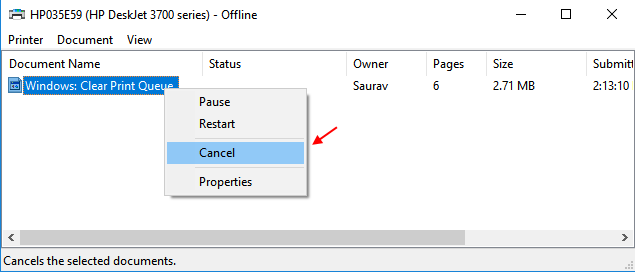
- 654
- 167
- Mrs. Christopher Okuneva
Se você deu um comando de impressão e experimenta que está preso nas filas de emprego impressas que não estão sendo excluídas, então você chegou ao artigo certo. Aqui vou lhe dizer que os 3 melhores métodos para excluir a fila de impressão presa no Windows 10 pc.
Índice
- Método 1 - o mais preferido
- Método 2 - Parando o serviço de spooler de impressão
- Método 3 - Exclua a fila de impressão presa via prompt de comando
Método 1 - o mais preferido
Etapa 1 - Basta clicar com o botão direito do mouse no ícone da impressora na barra de tarefas.
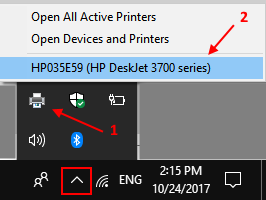
Etapa 2 - Agora, basta selecionar todas as tarefas e, depois de fazer um botão direito, clique em cancelar.
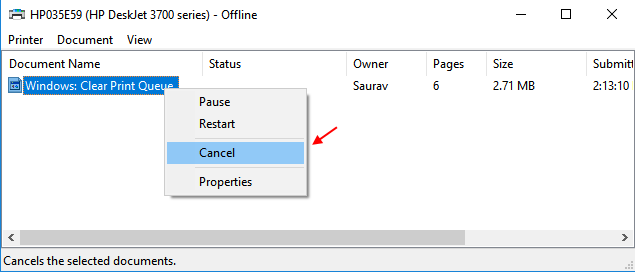
Método 2 - Parando o serviço de spooler de impressão
1 - segure Tecla do logotipo do Windows e pressione r Para abrir a caixa de comando de corrida.
2 - agora, escreva Serviços.MSc na caixa de comando de corrida.
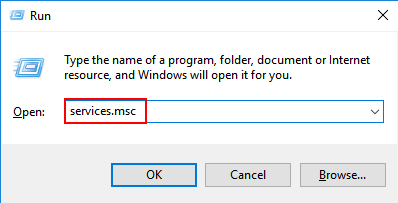
3 - agora, encontre Print Spooler Serviço da lista. Clique duas vezes nele.
4 - Clique em Parar Para parar o serviço.
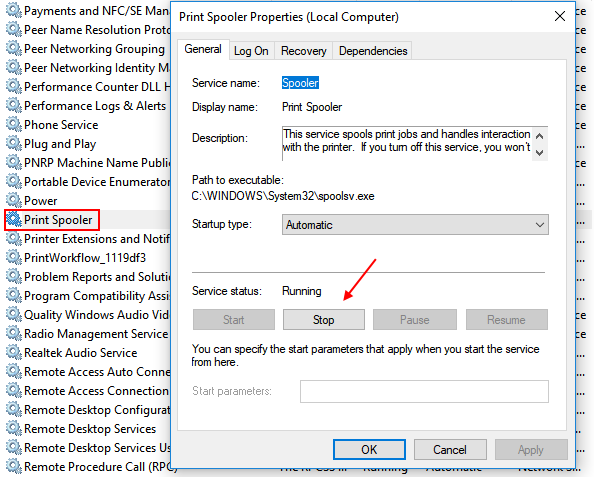
5 - Deixe esta janela aberta, agora apenas segure o Tecla do logotipo do Windows e pressione r.
6 - Agora, copie e cole o caminho abaixo na caixa de comando de corrida.
%Systemroot%\ System32 \ Spool \ Printers \
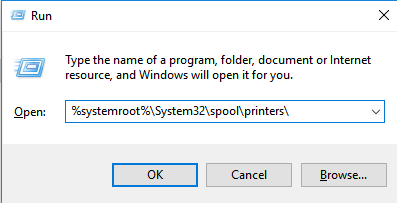
7 - agora, Excluir Todos os arquivos na pasta.
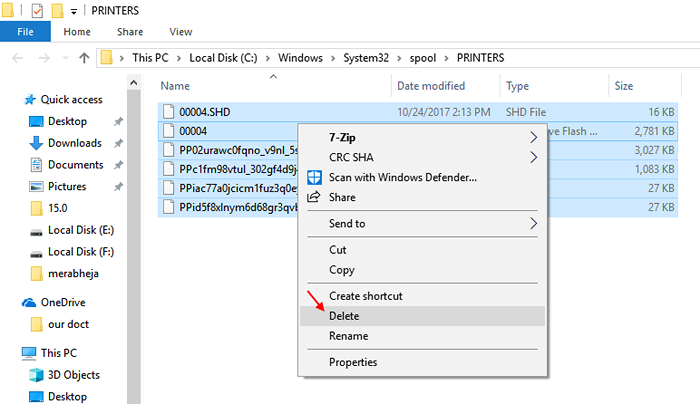
8 - Volte para o Gerente de Serviço Janela e clique em Iniciar novamente.
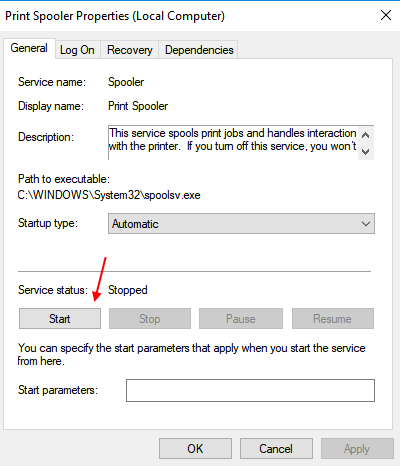
É isso. Agora, não haverá uma fila de impressão atingida no seu PC Windows 10.
Método 3 - Exclua a fila de impressão presa via prompt de comando
1 - Pesquise Prompt de comando na caixa de pesquisa do Windows 10 e aberto Prompt de comando como administrador clicando com o botão direito do mouse .
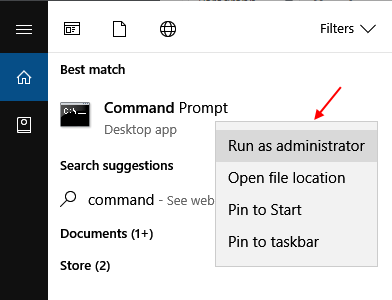
2 - Agora, digite o seguinte comando e pressione Enter.
Spooler de parada líquida
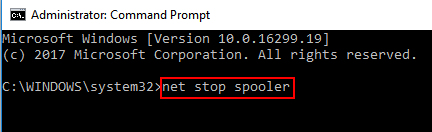
3 - Agora, digite novamente o comando dado abaixo para excluir arquivos de spooler.
Del %Systemroot %\ System32 \ Spool \ Printers \* /q
4 - Finalmente, escreva o comando dado abaixo e pressione Enter para reiniciar o serviço de spooler de impressão.
Net Start Spooler
É isso. Agora, toda a fila de impressão presa será limpa agora.
- « Como descobrir a versão / construção do sistema operacional Windows
- Remova a opção de compartilhamento do menu de contexto de clique com o botão direito do lado do Windows 10 »

